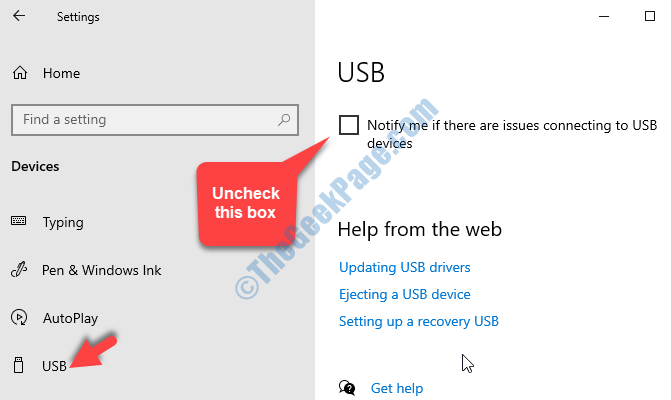ผู้ใช้หลายคนประสบกับการแจ้งเตือนข้อผิดพลาดนี้ค่อนข้างบ่อย” ไม่รู้จักอุปกรณ์ USB อุปกรณ์ USB สุดท้ายที่คุณเชื่อมต่อกับอุปกรณ์นี้ทำงานผิดปกติ และ Windows ไม่รู้จักอุปกรณ์ดังกล่าว“. การแจ้งเตือนข้อผิดพลาดนี้จะปรากฏขึ้นทุกครั้งที่คุณพยายามเชื่อมต่อไดรฟ์ปากกา เครื่องพิมพ์ ฯลฯ ข้อผิดพลาดนี้เกิดขึ้นเมื่อพีซีของคุณไม่รู้จักอุปกรณ์ภายนอก
แม้ว่าการแจ้งเตือนข้อผิดพลาดนี้จะมีประโยชน์หากอุปกรณ์จัดเก็บข้อมูลภายนอก สแกนเนอร์ หรือกล้องเสียหายจริงๆ แต่ก็เป็นที่ทราบกันดีว่ามีการแจ้งเตือนผิดพลาดในบางครั้ง เป็นไปได้ว่าอุปกรณ์นั้นใช้งานได้ดี แต่คุณยังคงเห็นข้อผิดพลาดซึ่งอาจสร้างความรำคาญได้
แม้ว่าจะแนะนำให้เปิดการแจ้งเตือน USB ไว้ แต่ถ้าข้อผิดพลาดปรากฏขึ้นเป็นระยะๆ และ ทุกครั้งที่คุณเสียบอุปกรณ์ภายนอก คุณจะปิดการแจ้งเตือนข้อผิดพลาด USB ใน Windows 10. ได้ พีซี
มาดูกันว่าเป็นอย่างไร
วิธีแก้ไข: ผ่านแอปการตั้งค่า
ขั้นตอนที่ 1: ไปที่ เริ่ม ปุ่มเดสก์ท็อปของคุณและคลิกที่ การตั้งค่า ตัวเลือกในเมนูบริบท ซึ่งอยู่เหนือ พลัง ตัวเลือก

ขั้นตอนที่ 2: ใน การตั้งค่า หน้าต่างคลิกที่ อุปกรณ์.
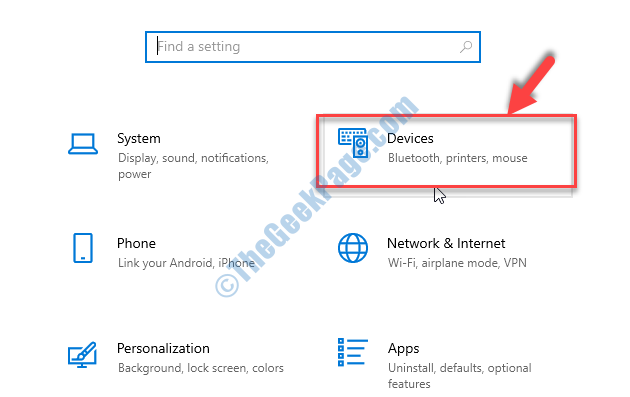
ขั้นตอนที่ 3: ในหน้าต่างถัดไป ที่ด้านซ้ายของบานหน้าต่าง ให้เลื่อนลงแล้วคลิก
ยูเอสบี. ตอนนี้ ที่ด้านขวาของหน้าต่าง ให้ยกเลิกการเลือกช่องถัดจาก แจ้งให้ฉันทราบหากมีปัญหาในการเชื่อมต่อกับอุปกรณ์ USB.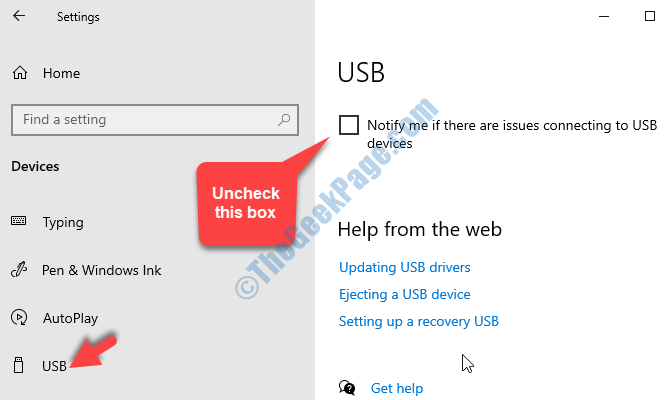
นั่นคือทั้งหมด ตอนนี้ การแจ้งเตือนข้อผิดพลาด USB ไม่ควรแสดงขึ้นอีกในพีซี Windows 10 ของคุณเมื่อคุณเสียบอุปกรณ์ภายนอกหรืออุปกรณ์ USB ในครั้งต่อไป